一文详解Web Audio浏览器采集麦克风音频数据
作者:前端zuker
背景
关于Web Audio,上一篇小编介绍了下,如何通过解析音频数据,绘制音频的频谱图,和大家一起初步学习领会了一下Web Audio的强大Api。此篇,小编继续探究Web Audio领域,给大家介绍下如何在浏览器中进行麦克风音频数据的采集。以及如何在采集过程中绘制实时的动态音频图谱。
实现思路
我们仍然先介绍整体思路。采集音频,首先我们通过navigator.mediaDevices.getUserMedia方法来获取麦克风并录制声音。(navigator是浏览器NavigatorID标准接口的一种实现,可以用它来查询一些关于运行当前脚本的应用程序的相关信息。这里我们不多讨论这个对象,只介绍如何借助它录制音频)getUserMedia录制声音可以获取到音频流。然后我们通过Web Audio相关Api将音频流转化出实时的音频数据。最后通过canvas将实时的音频数据绘制成图谱,通过反复这个过程,实现动态绘制实时图谱的效果。整体的流程,如下图:
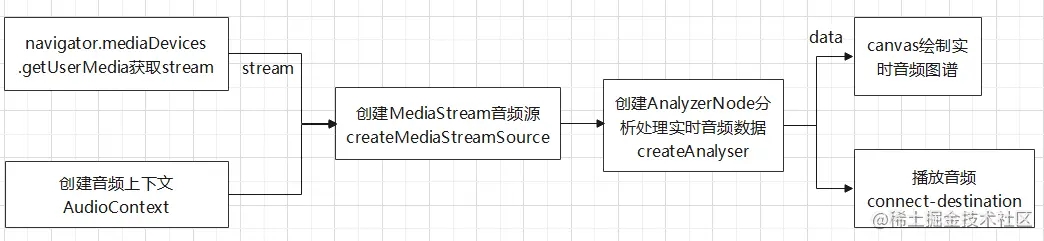
获取麦克风权限,录制声音
浏览器的安全策略规定,navigator.mediaDevices.getUserMedia方法只能在https协议或者localhost域名下才有效。所以这里我们先用node搭建一个极简版的本地web服务器,再获取麦克风权限和录制声音。
// server.js
const http = require('http');
const path = require('path');
const fs = require('fs');
http.createServer((request, response) => {
// 请求体
console.log(new Date(), ':', JSON.stringify(request));
// 需要加载的html文件
const file = path.resolve(__dirname, './demo2.html');
// 判断文件是否存在
fs.exists(file, exists => {
if(!exists) console.log ('文件不存在,沙雕!');
else {
response.writeHeader(200, { "Content-Type" : "text/html" });
response.end(fs.readFileSync(file, 'utf-8'));
}
});
}).listen(8090); // 监听8090端口
/*
* demo2.html
* 获取麦克风并录制声音
*/
let audioCtx = null; // 音频上下文
let source = null; // 音频源
let audioStream = null; // 录音产生的音频流
let analyserNode = null; // 用于分析音频实时数据的节点
let animationFrame = null; // 定时器
function recordSound () {
navigator.mediaDevices
.getUserMedia({ 'audio': true })
.then(initAudioData)
.catch(e => {
console.log('出问题了,沙雕:', e);
});
}
// 停止录制
function stopRecord () {
// 关闭麦克风
const tracks = audioStream.getAudioTracks();
for (let i = 0, len = tracks.length; i < len; i++) {
tracks[i].stop();
}
// 断开音频节点
analyserNode.disconnect();
source.disconnect();
analyserNode = null;
source = null;
// 清除定时器
clearInterval(animationFrame);
}
// 事件绑定
document.querySelector('#record').onclick = recordSound;
document.querySelector('#stop').onclick = stopRecord;
利用Web Audio Api 处理音频流数据
获取到音频流之后,我们通过音频上下文AudioContext,创建音频源。这里选择MediaStreamAudioSourceNode,它接收一个MediaStream对象来创建音频源。 然后我们在音频源和destination中间插入一个音频节点,用来获取及处理音频数据,进而利用数据绘制出波形图。这里选择AnalyserNode,当然像ScriptProcessorNode和AudioWorkletNode节点也能够实现获取和处理实时音频数据,具体可以参考相关Api。
// 音频数据处理
function initAudioData (stream) {
audioStream = stream;
// 创建音频上下文
audioCtx = new (window.AudioContext || window.webkitAudioContext)();
// 创建音频源
source = audioCtx.createMediaStreamSource(audioStream);
// 创建音频分析节点
analyserNode = audioCtx.createAnalyser();
// fftSize决定了能够获取到的音频数据的数量
analyserNode.fftSize = 4096;
// 音频源连接至analyserNode
source.connect(analyserNode);
// analyserNode再连接至扬声器播放
analyserNode.connect(audioCtx.destination);
// 简单用定时器来绘制波形图,当然也可以用requestAnimationFrame来以屏幕刷新的评率来反复执行绘制函数
animateFrame = setInterval(drawWaver, 60);
}
实时获取音频数据,绘制波形图
AnalyserNode创建之后,你可以制定长度,来实时获取当前时间点的音频时域数据,然后通过定时器或者requestAnimationFrame的回调来反复获取数据、执行绘制函数来达成动态波形图的效果。绘制方式,同样是通过一个Float32Array数组对象来接收音频时域数据,(数值范围在-1到1之间)然后对数据进行采样,这里我们每12条数据,取一个最大值一个最小值来绘制图形。
// 绘制图形
function drawWaver () {
const originData = new Float32Array(analyserNode.fftSize);
const positives = [];
const negatives = [];
// 获取当前的实时音频数据
analyserNode.getFloatTimeDomainData(originData);
// 每12位数据取一个最大值一个最小值 4096 / 12 = 341.3333
for (let i = 0; i < 341; i++) {
let temp = originData.slice(i * 12, (i + 1) * 12);
positives.push(Math.max.apply(null, temp));
negatives.push(Math.min.apply(null, temp));
}
// 创建canvas上下文
let canvas = document.querySelector('#canvas');
if (canvas.getContext) {
let ctx = canvas.getContext('2d');
canvas.width = positives.length * 4;
let x = 0;
let y = 100;
ctx.fillStyle = '#fa541c';
// canvas高度200,横坐标在canvas中点100px的位置,横坐标上方绘制正数据,下方绘制负数据
for (let k = 0; k < positives.length; k++) {
// 每个矩形宽3px,间隔1px,图形总长度即为 length * 4
ctx.fillRect(x + 4 * k, y - (100 * positives[k]), 3, 100 * positives[k]);
ctx.fillRect(x + 4 * k, 100, 3, 100 * Math.abs(negatives[k]));
}
}
}
这样,简单的音频采集以及实时图谱的绘制就完成了。最后,贴一下效果图:

以上就是一文详解Web Audio浏览器采集麦克风音频数据的详细内容,更多关于Web Audio采集音频数据的资料请关注脚本之家其它相关文章!
